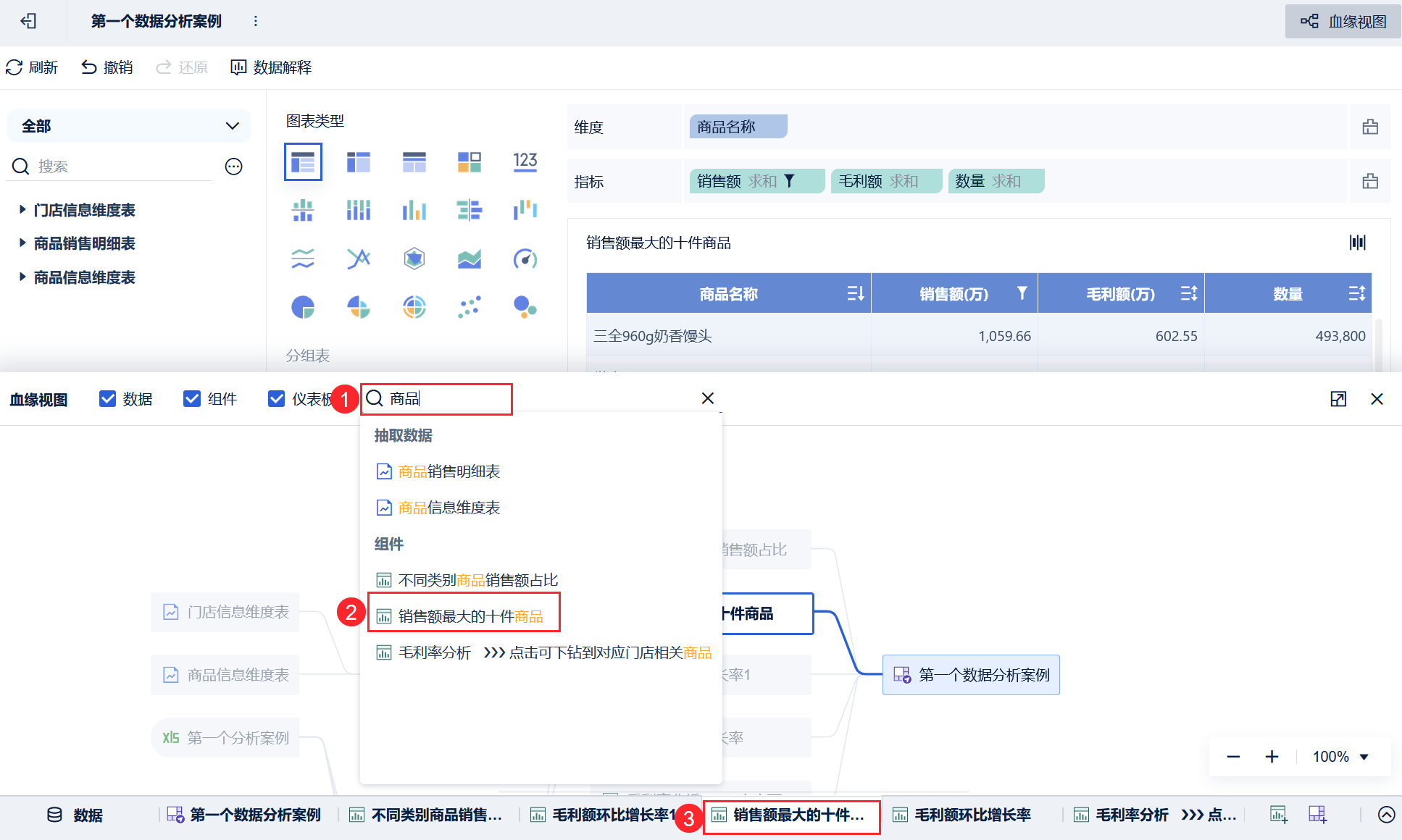历史版本3 :主题血缘视图 返回文档
编辑时间:
内容长度:图片数:目录数:
修改原因:
1. 概述编辑
1.1 版本
| FineBI版本 | 功能变动 |
|---|---|
| 6.0.10 | - |
| 6.0.12 | 血缘视图中:新增显示数据表的血缘层级 |
1.2 应用场景
血缘分析帮助用户直观看到当前分析主题内所有元素(数据、组件、仪表板)。用户可通过血缘分析直接跳转到相关位置,方便用户进行有效管理。
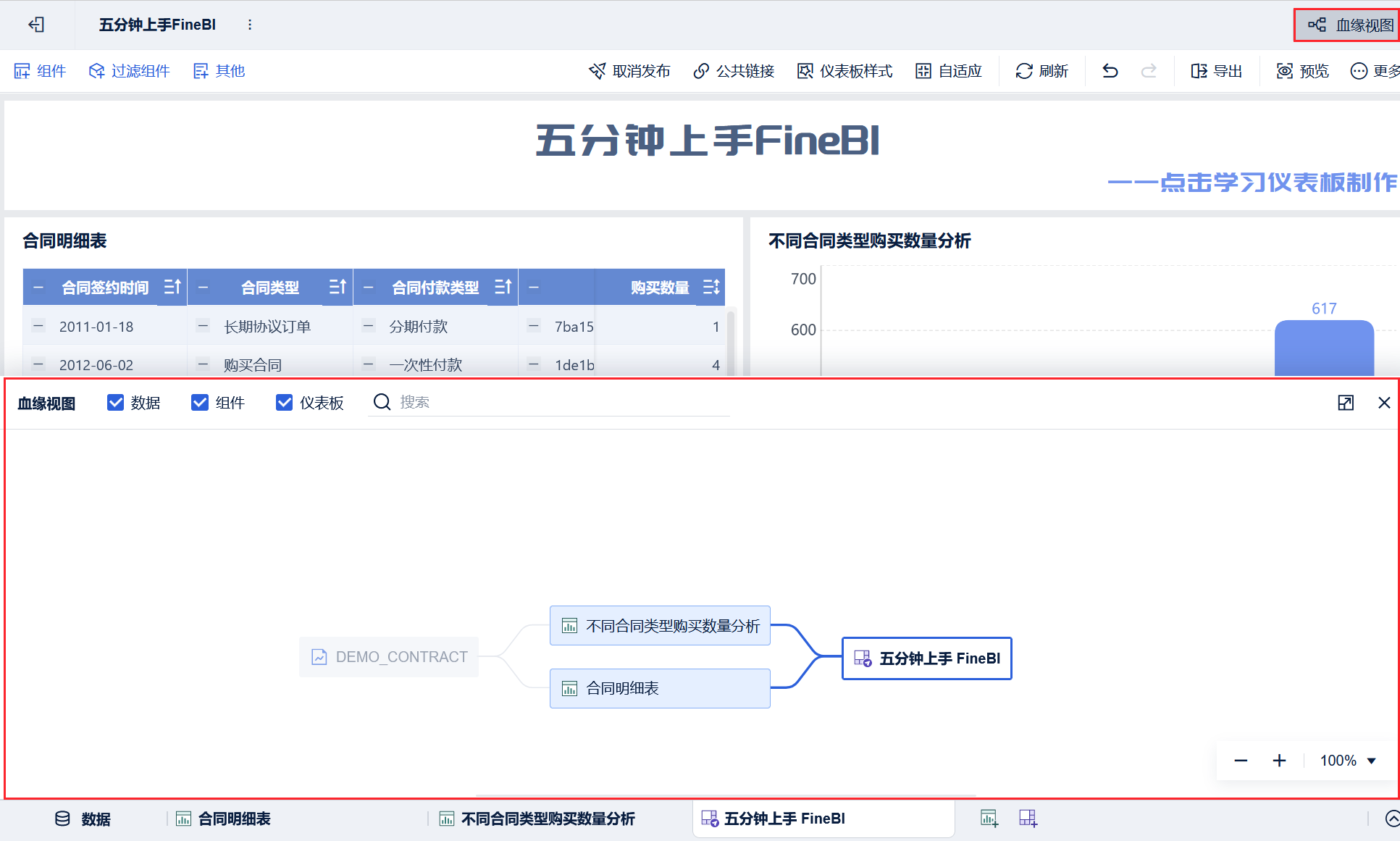
1.3 功能简介
在血缘视图可以查看分析主题内所有元素(数据、组件、仪表板),以及使用主题外数据制作的组件的来源表;
用户在血缘分析页面点击对应的数据表、组件或仪表板,可以直接跳转到数据表、组件和仪表板处;
2. 功能介绍编辑
2.1 查看血缘视图
进入分析主题编辑界面。点击上方「血缘视图」查看分析主题内所有元素及其之间的关联关系。如下图所示:
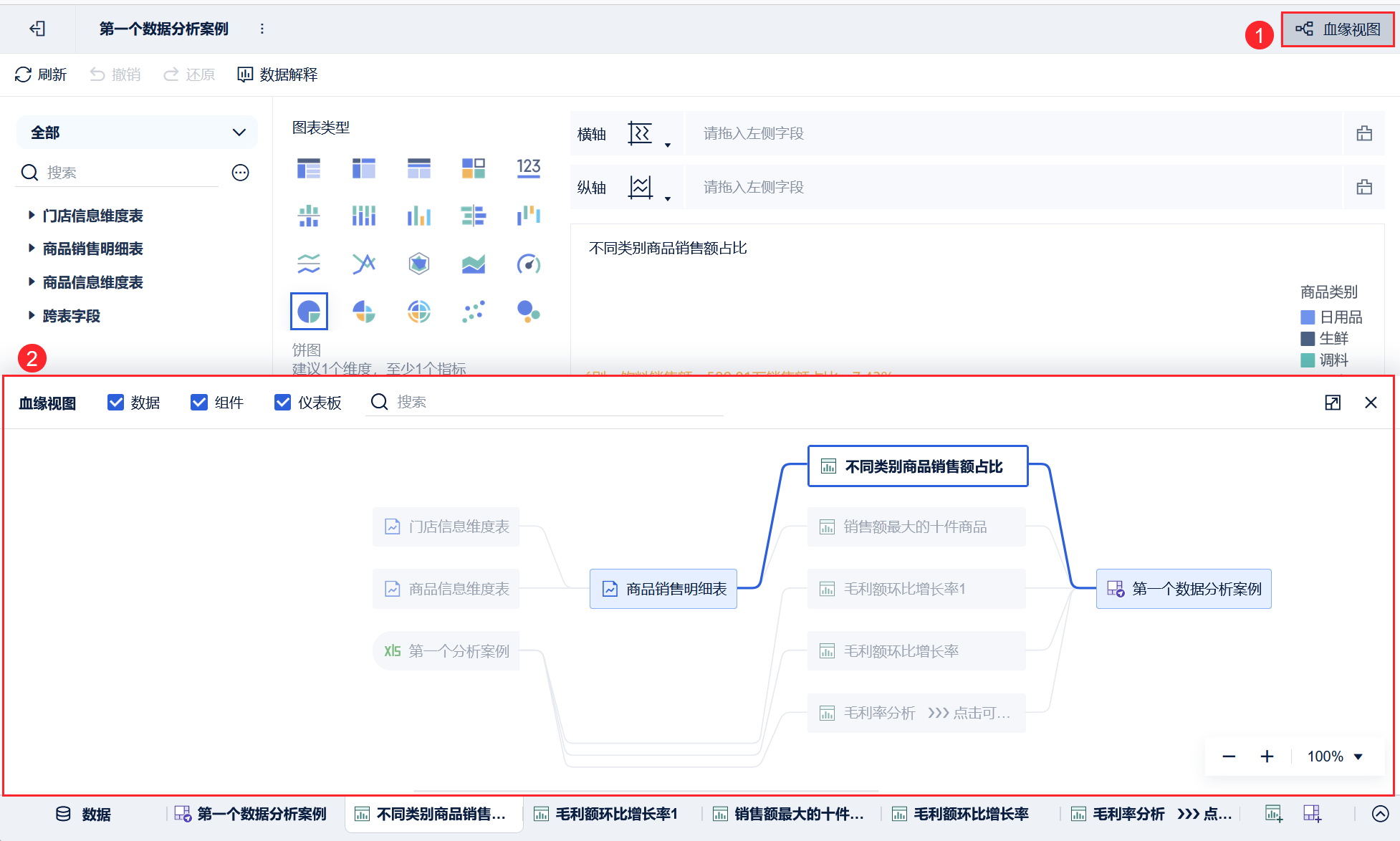
各元素详情如下图所示:
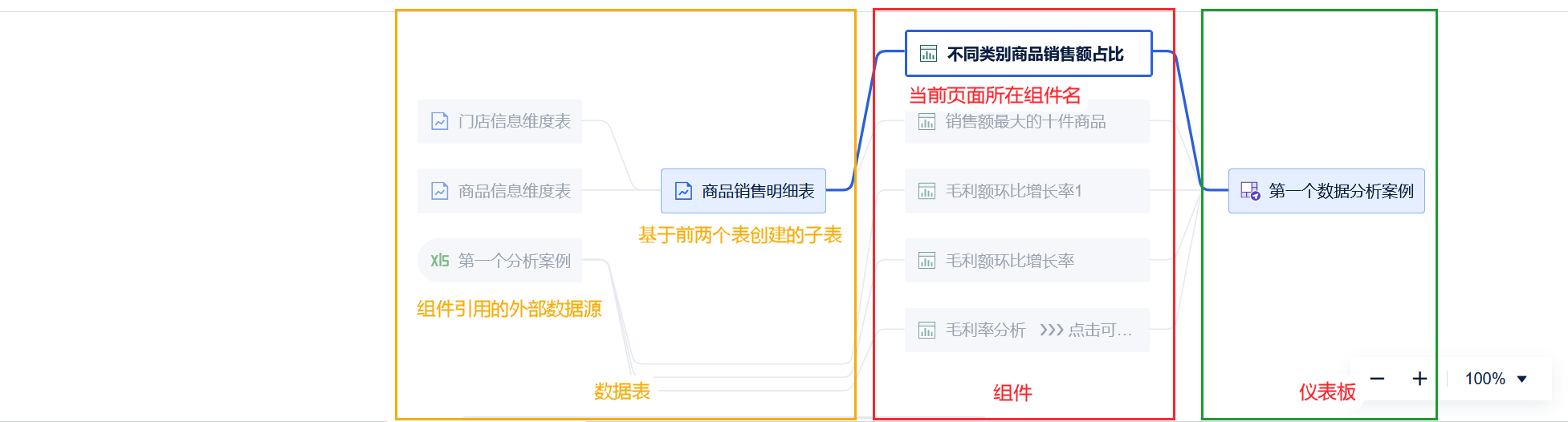
鼠标悬浮在元素上,显示详情。如下图所示:
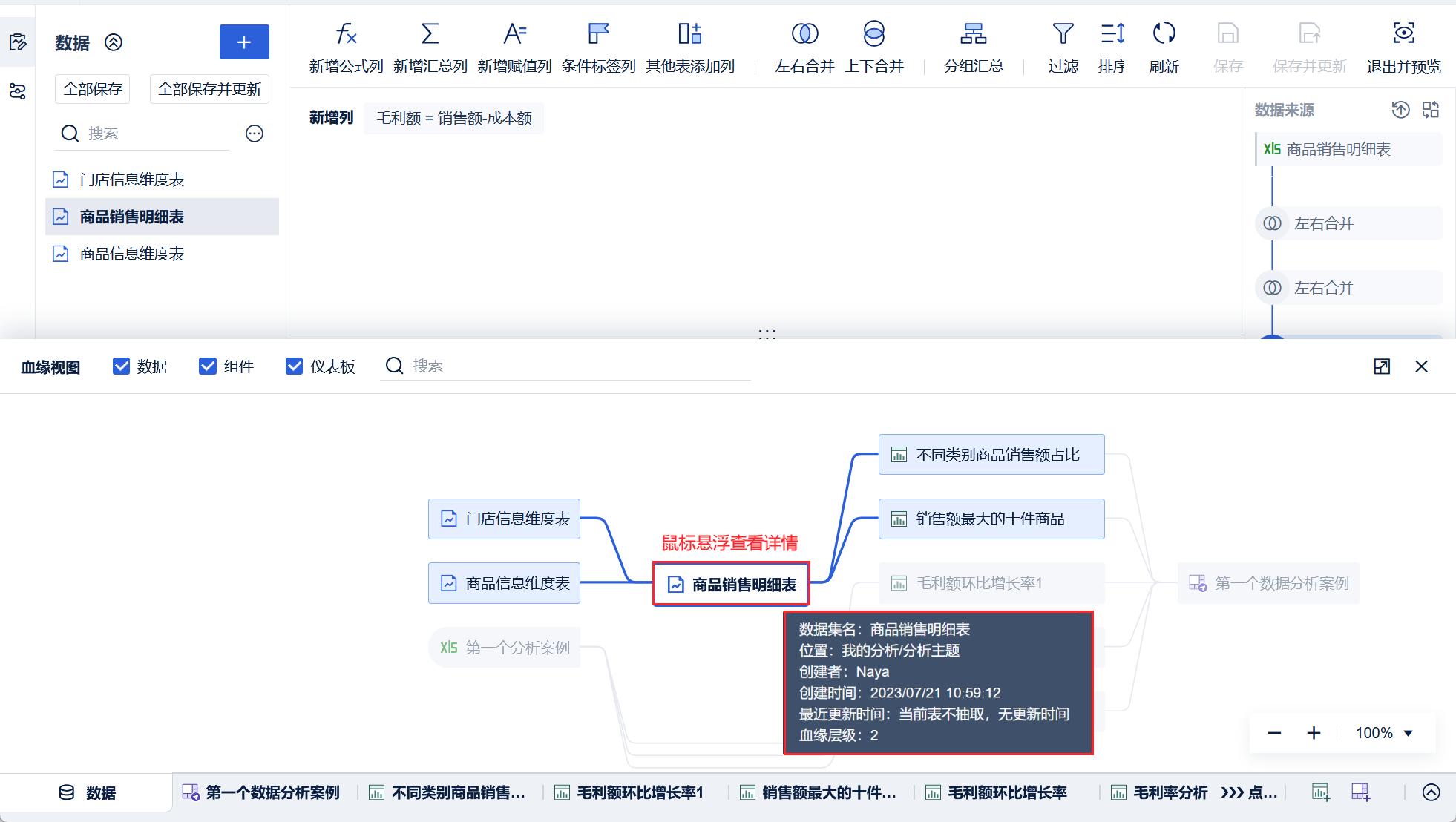
2.2 点击跳转到对应界面
点击血缘视图内的元素,会立即跳转到分析主题的对应界面。如下图所示:
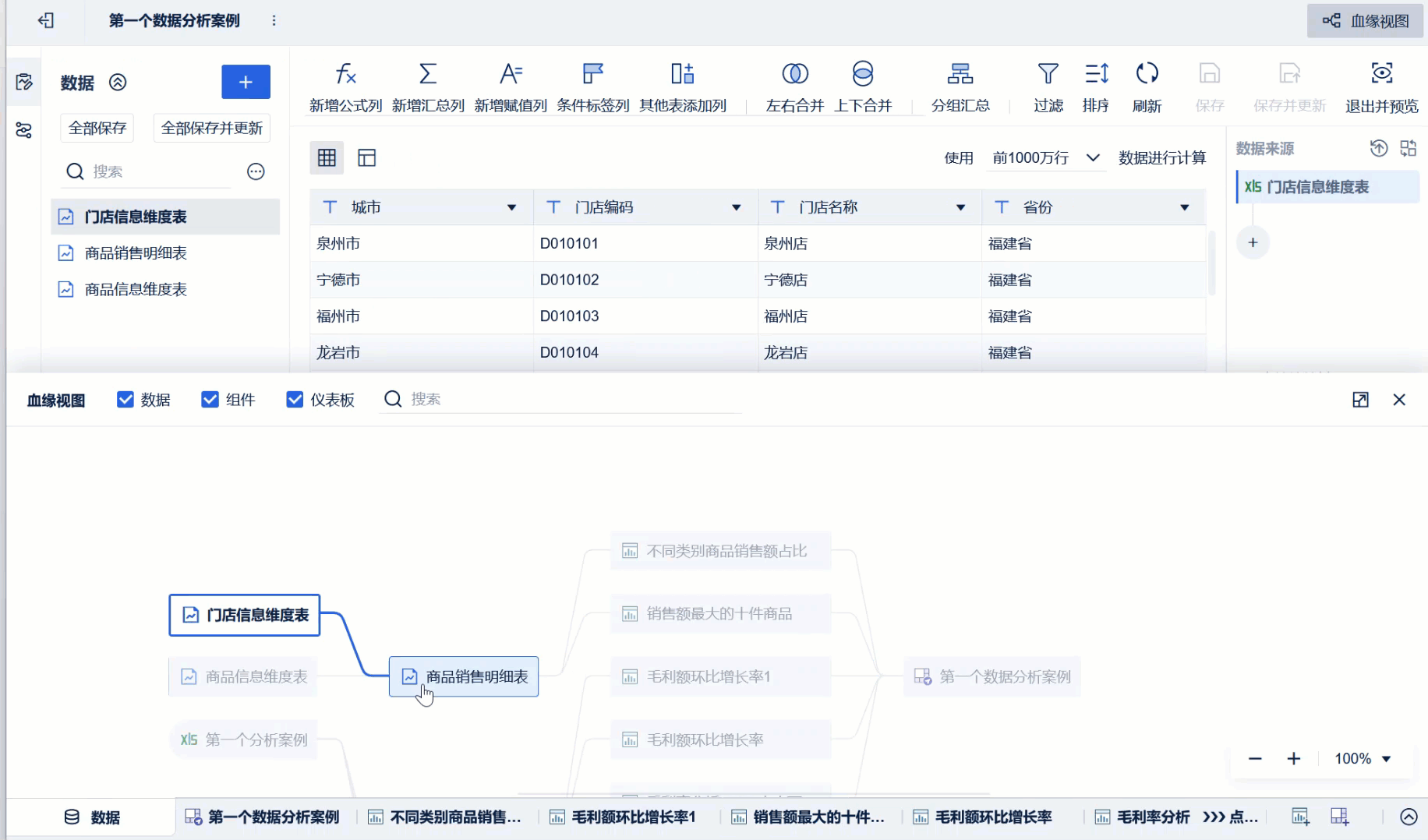
如果是组件使用的外部数据。点击会跳转到对应界面如下图所示:
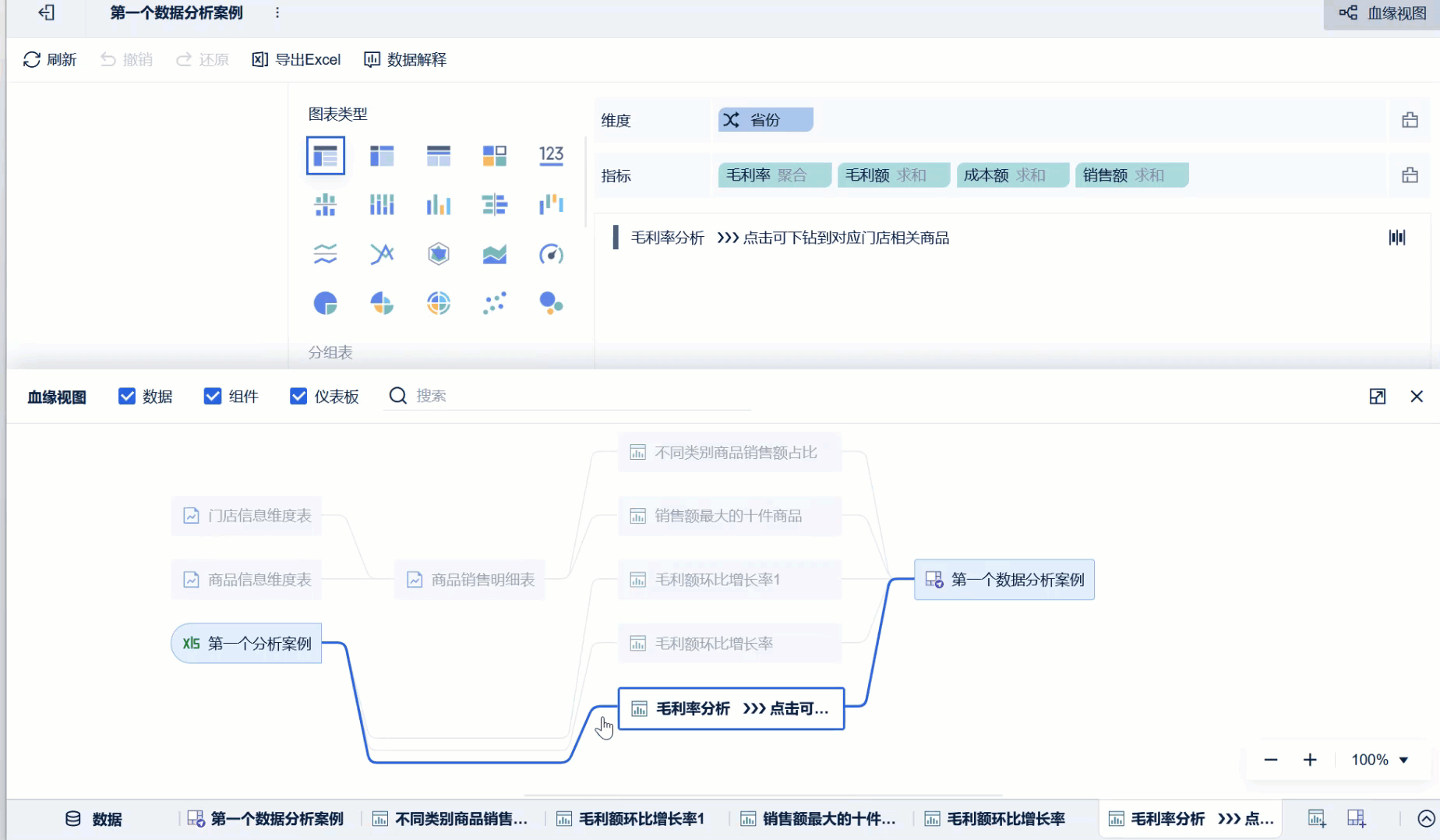
2.3 放大显示血缘视图
如果主题内数据太多,在下方显示不全,可以点击右上角的「放大」按钮,全屏显示血缘视图。右下角也可调整视图缩放比例。如下图所示:
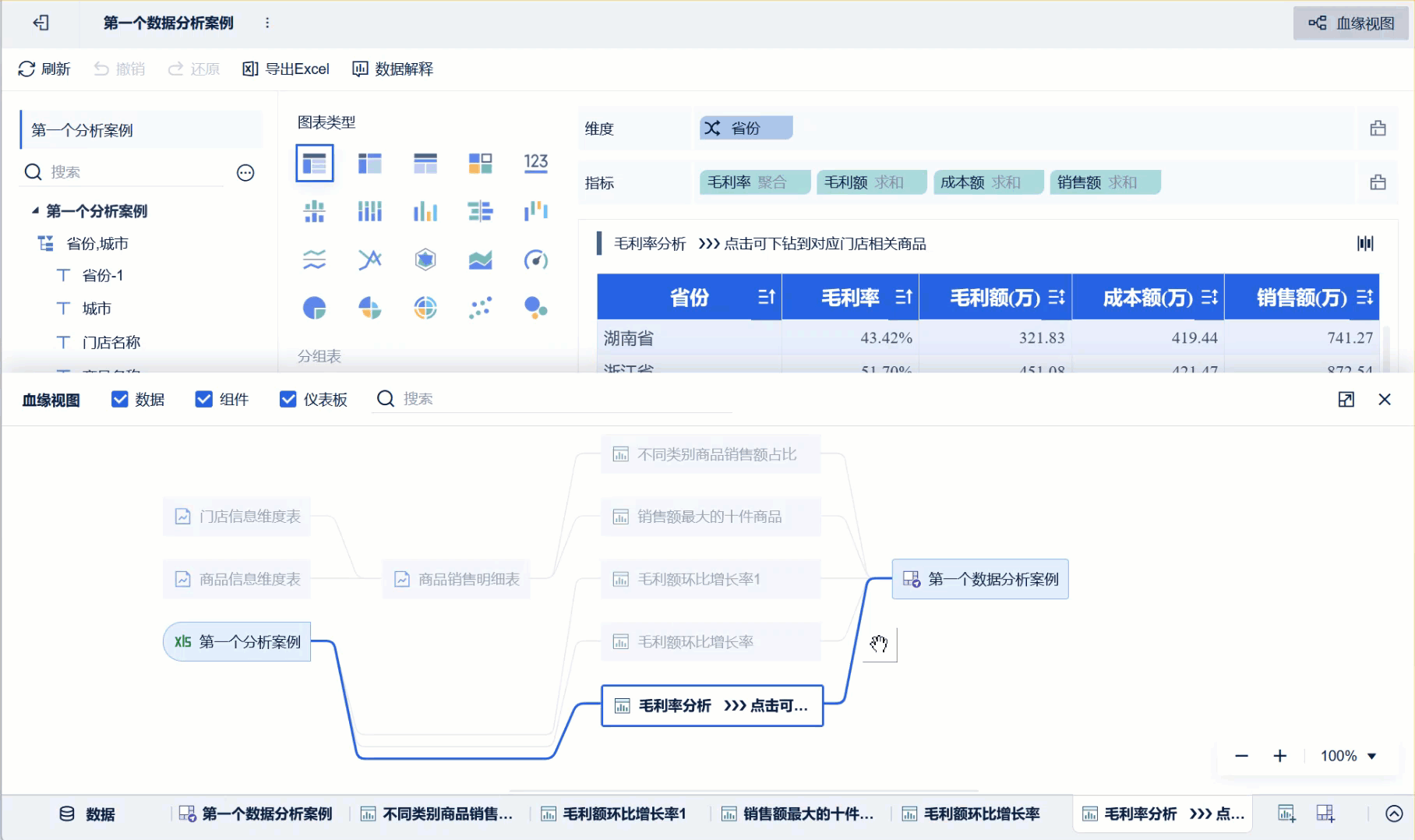
2.4 查询筛选内容
还能够根据「数据、组件、仪表板」筛选要查看的内容。例如,勾选数据,查看主题内添加的所有数据,以及使用主题外数据制作组件的数据表。如下图所示:
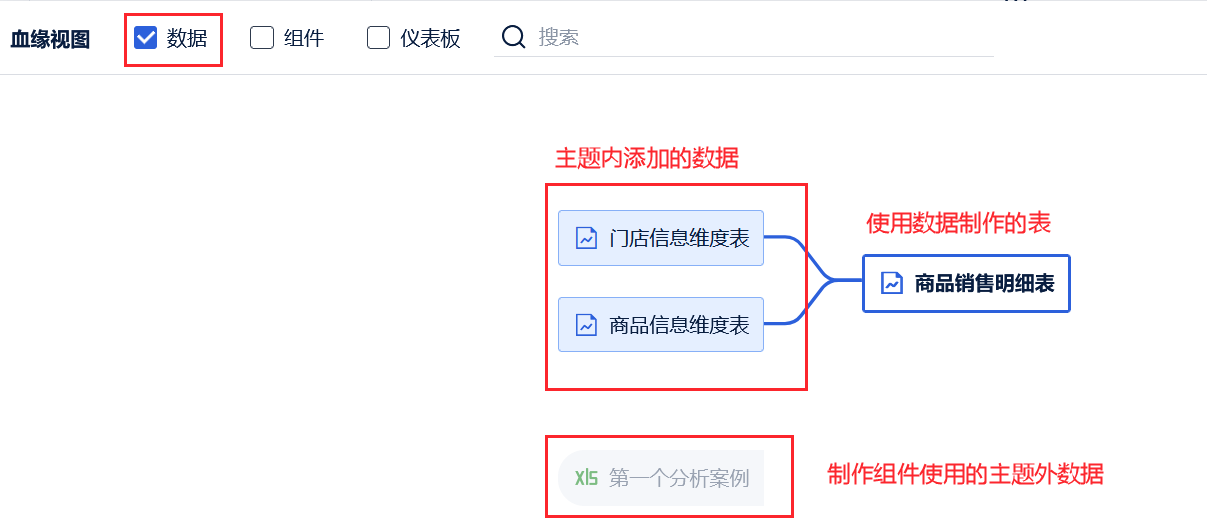
还可以搜索内容,点击之后,跳转到对应的编辑页面内。如下图所示: